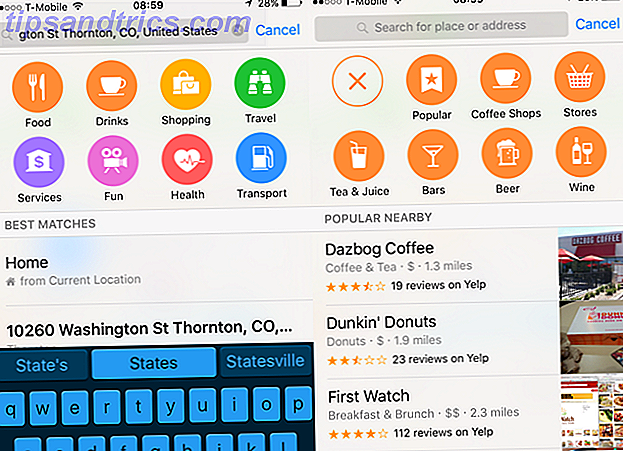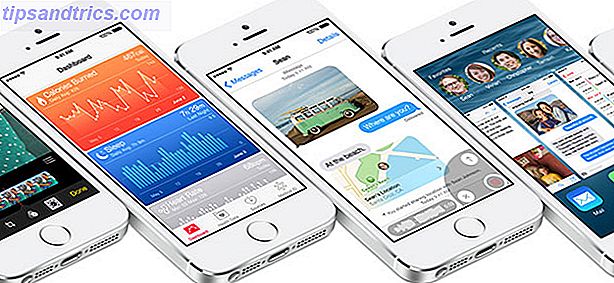Jag har använt en Windows-dator sedan Windows 95 Kör Windows 95 i din webbläsare utan någon extra programvara Kör Windows 95 i din webbläsare utan någon extra programvara Folk har fått Windows 95 att springa på konstiga enheter, men nu kan du prova det själv i en webbläsare utan plugins som krävs. Läs mer, så vad jag ska säga är lite pinsamt ... Min hund gick på mitt tangentbord den andra dagen och lyckades på något sätt vända min skärm upp och ner. Den pinsamma delen är att jag faktiskt inte visste hur man fixade det (eller att det fanns en tangentbordsgenväg som orsakade att den vred i första hand).
Några av er har troligen lider av samma hemska öde, och tvingades försöka söka på Google på en upp och ner skärm (jag kunde ha dragit ut min telefon och letat efter svaret, men det var uppenbart att jag inte skjuter på alla cylindrar på detta dag).
Sob historia åt sidan, allt du behöver är att slå Ctrl + Alt + Up på ditt tangentbord. Tryck Ctrl + Alt + Down för att göra det upp och ner igen (fast jag vet inte varför du vill). Ctrl + Alt + Höger och Ctrl + Alt + Vänster ändrar skärmen till stående läge!
Om du använder flera skärmar Ta produktiviteten till nästa nivå genom att använda flera skärmar Ta produktiviteten till nästa nivå genom att använda flera skärmar När du har använt flera skärmar är det svårt att gå tillbaka till att använda bara en. flera skärmar är användbara för mer än att bara titta på dina två favoritsporter samtidigt. Läs mer, tangentbordsgenvägen gör ingenting, så du borde nog inte få det att vända om i början), men om du gör det här gör du hur du fixar det (det här fungerar också med en enda bildskärm om tangentbordsgenväg fungerar inte):
- Högerklicka på skrivbordet.
- Klicka på Skärminställningar .
- Klicka på bilden som korrelerar med den bildskärm du vill rotera.
- Ändra alternativen på rullgardinsmenyn märkt Orientering.
- Klicka på Apply.
Har du någonsin haft att göra med en upp och ner skärm? Vänder du din upp och ner för att göra saker intressanta? Låt oss veta i kommentarerna!
Bildkrediter: Billion Photos via Shutterstock